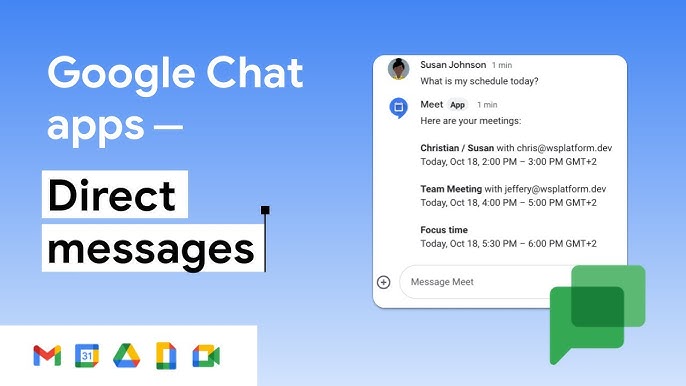[5월 8일자 Google Workspace 업데이트 소식]
스프레드시트의 데이터 업데이트와 같은 반복적인 작업을 수행하는 데 시간이 많이 걸릴 수 있습니다. 또한 여러 사람이 문서를 업데이트하는 경우 데이터의 구조와 형식을 유지하는 것이 어려울 수 있습니다.
이 문제를 해결하는 데 도움이 되도록 Google 스프레드시트의 테이블이 발표되었습니다. 테이블을 사용하면 정리되지 않은 범위에 형식과 구조를 적용하여 스프레드시트 작성을 단순화하고 가속화할 수 있습니다. 데이터 범위를 선택하고 형식 > 표로 변환으로 이동하면 이제 Sheets에서 열 유형, 필터, 색상 코딩, 드롭다운 메뉴 등을 포함한 세련된 디자인으로 데이터 형식을 지정하고 구성하는 힘든 작업을 수행합니다.

테이블을 사용하면 일반적으로 수동으로 데이터 형식을 지정하는 데 소요되는 시간이 줄어듭니다.
- 자동 적용되는 서식: 데이터를 표로 변환하면 스프레드시트에서 자동으로 서식을 적용하여 데이터를 다듬어 모든 입력이 올바르게 정렬되도록 하여 수동으로 변경할 필요성을 줄입니다. 색상 변경, 행 높이 재조정 등을 통해 표를 추가로 사용자 정의할 수 있습니다.
- 열 유형: 각 열에 대해 적절한 열 유형(예: 날짜, 통화, 드롭다운)을 설정할 수 있으며, 테이블에서는 입력된 모든 데이터가 열 유형에 따라 올바른 형식을 갖도록 합니다. 설정된 열 유형과 일치하지 않는 데이터를 입력하면 경고가 발생합니다.
- 통합 메뉴 : 표 위에는 표 수준 설정을 관리하고(예: 표 범위 조정) 조치를 취하는(예: 표에 대한 필터 보기 만들기) 메뉴 옵션이 표시됩니다.
- 테이블 참조: 테이블 참조는 수식에서 테이블이나 테이블의 일부를 참조하는 특별한 방법입니다. 데이터를 표로 변환하면 스프레드시트에서는 표 이름과 각 열 헤더를 제공합니다. 이름으로 테이블 요소를 참조하면 테이블에서 데이터를 추가하거나 제거할 때마다 참조가 업데이트됩니다. 예를 들어 명시적인 셀 참조( =COUNTIF(B2:B10, “P0”)) 대신 테이블 참조( =COUNTIF(Task_tracker[Priority], “P0”))를 사용할 수 있습니다 .
표를 사용하면 선택한 열을 기준으로 데이터를 그룹으로 집계할 수 있는 새로운 유형의 보기인 그룹화 기준 에 액세스할 수도 있습니다. 예를 들어 아래와 같이 동일한 우선순위 수준의 모든 데이터를 한 위치에 그룹화하도록 결정할 수 있습니다.

또한 프로젝트 관리, 재고 관리, 이벤트 계획 등과 같은 일상적인 작업을 위한 공통 데이터 유형으로 채울 수 있는 사전 구축된 테이블을 소개합니다. 이제 사전 구축된 테이블을 사용하면 다시 스프레드시트를 처음부터 구축할 필요가 없습니다.

테이블은 팀이 데이터를 구성하고, 데이터 생성을 단순화하며, 데이터 형식 지정, 입력 및 업데이트에 필요한 반복 작업을 줄이는 방식을 변화시킵니다. 또한 팀은 무결성과 일관성을 유지하면서 데이터를 자신 있게 널리 공유할 수 있습니다.
테이블은 프로젝트 추적, 이벤트 계획, 재고 관리 등의 정보를 추적하고 구성하는 데 매우 적합합니다.
사용 방법 : 최종 사용자
- Google 스프레드시트에서 표를 사용하는 방법 에 대해 자세히 알아보려면 도움말 센터를 방문하세요 .
적용 날짜
- 빠른 출시 도메인 : 2024년 5월 8일부터 확장 배포 (기능 가시성 위해 15일 이상 소요될 수 있음), 2024년 5월 30일까지 완료 예정
- 예정 출시 도메인 : 2024년 6월 6일부터 점진적 배포 (기능 가시성 위해 최대 15일)
관련 링크
∴ 해당 내용은 2024년 5월 8일 Google Workspace 업데이트 블로그 내용을 번역한 것입니다.